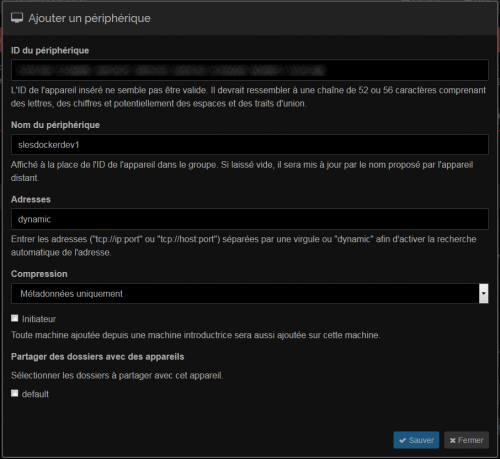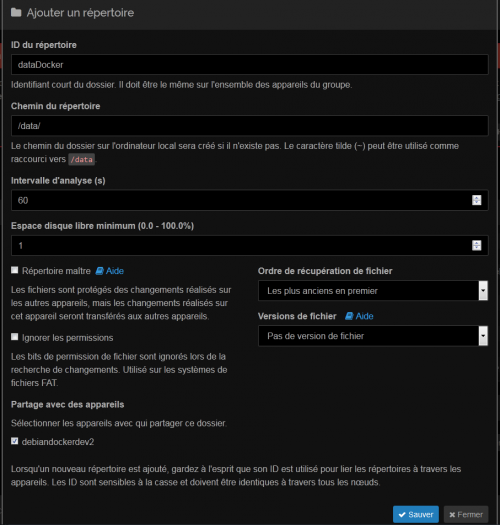Outils pour utilisateurs
Ceci est une ancienne révision du document !
Table des matières
Syncthing
Objectif
Le but ici est de mettre en place un moyen de synchronisation des données entre plusieurs machines grâce au logiciels Syncthing
Installation
Depuis le site du logiciel, nous téléchargeons la dernière version en 64 bits. Nous obtenons une archive tar.gz que l’on extrait. Nous allons alors copier le binaire dans le dossier /usr/bin :
cp syncthing /usr/bin
Puis le fichier etc/linux-systemd/system/syncthing@.service dans /etc/systemd/system/
cp etc/linux-systemd/system/syncthing@.service /etc/systemd/system/
On continue avec la création d’un nouvel utilisateur système dédié à la synchronisation nommée sync
useradd -r -d /home/sync sync
Pour terminer, nous activons et lançons le service :
systemctl enable syncthing@sync.service systemctl start syncthing@sync.service
On peut utiliser la commande suivante pour vérifier le bon fonctionnement de l’application :
systemctl status syncthing@sync.service
Configuration
Dans un premier temps, nous devons rendre l’interface web accessible en modifiant le fichier /home/sync/.config/syncthing/config.xml dans lequel on remplace
<gui enabled="true" tls="false">
<address>127.0.0.1:8384</address>
<apikey>[CLE API]</apikey>
<theme>default</theme>
</gui>
par
<gui enabled="true" tls="false">
<address>[IP MACHINE]:8384</address>
<apikey>[CLE API]</apikey>
<theme>default</theme>
</gui>
On valide le changement par un redémarrage du service
systemctl restart syncthing@sync.service
On accède maintenant à l’interface via le navigateur à l’adresse suivante : http://[IP MACHINE]:8384. Cette interface est aussi disponible en HTTPS avec un certificat auto-signé.
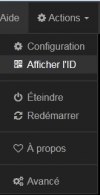 A ce point, nous aurons besoin d’avoir nos deux machines prêtes.
A ce point, nous aurons besoin d’avoir nos deux machines prêtes.
Sur la première machine, nous devons récupérer sont ID via le menu Actions, Afficher l’ID.
Sur la seconde machine, nous clicons sur le bouton + Ajouter un périphérique. Une pop-up s’affiche alors. Nous y entrons l’ID de la première machine ainsi que son nom et validons.
Nous effectuons ensuite la même opération dans l’autre sens.
Les deux machines sont à présent prête à commencer une synchronisation. Il ne nous reste qu’à configurer le(s) dossier(s) en question en utilisant le bouton + Ajouter un répertoire.
Nous pouvons ici choisir un id ainsi que le chemin du répertoire, puis configurer l’intervalle d’analyse qui correspond au temps en seconde avant qu’une nouvelle analyse débute pour voir si des fichiers ont été modifiés.

 Ajouter cette page à votre livre
Ajouter cette page à votre livre  Retirer cette page de votre livre
Retirer cette page de votre livre  Voir ou modifier le livre (
Voir ou modifier le livre ( Aide
Aide